MOV
- 1. Converter mov+
-
- 1.1 reproduzir MOV em vlc
- 1.2 converter mov para youtube
- 1.3 converter mov para adobe premiere
- 1.4 Reduzir o Tamanho de MOV
- 1.5 converter mov para mp4 online
- 1.6 converter mov para mp4
- 1.7 Converter MOV para MP4
- 1.9 Converter MOV para HTML5
- 1.10 Reproduzir MOV no Windows
- 1.11 Converter WMV para MOV
- 1.14 Conversores Online Grátis de MOV para MP4
- 2. Converter mov para outro formato+
- 3. Converter mov para quelquar formato+
Deseja converter MXF para QuickTime MOV para uso? Se assim for, este artigo é ideal para você. Ele apresenta uma maneira fácil e confiável para vocês, para que você possa terminar o trabalho sem esforço e com qualidade de vídeo muito alta.
Como sabemos, o MXF é um formato de recipiente de vídeo, usado principalmente em várias câmeras digitais como Canon XF300 / XF305 / XF100, Panasonic HVX200 / HPX300 / HPX500 P2 HD, Sony XDCAM, etc. para armazenar áudio, vídeo e dados programados. A principal razão pela qual os usuários convertem seus arquivos de filmagem MXF para o QuickTime MOV é editar em alguns programas de edição de vídeo ou reproduzi-los em alguns players de vídeo, como o QuickTime etc. Aqui, um conversor MXF para MOV inteligente - o Wondershare UniConverter é recomendado. Com isso, você pode obter rapidamente seus arquivos MOV QuickTime ideáis de seus arquivos MXF para se adequarem melhor aos vários aplicativos compatíveis com MOV.
A propósito, se você quiser apenas editar seus vídeos de metragem MXF convertendo para o formato QuickTime MOV, este aplicativo pode atender diretamente a sua necessidade. Ele inclui um editor de vídeo incorporado, que você pode usar para cortar qualquer clipe que você não deseja, recortar a tela de vídeo em qualquer área ou focar em qualquer área da tela desejada, mesclar vários clipes em um e adicionar vários efeitos legais .
 Wondershare UniConverter
Wondershare UniConverter

- Converta vídeos para mais de 1.000 formatos, incluindo MP4, AVI, WMV, FLV, MKV, MOV e muito mais.
- Converta vídeos em predefinição otimizada para quase todos os dispositivos.
- Velocidade de conversão 30 vezes mais rápida do que qualquer conversor convencional.
- Edite, aprimore e personalize seus arquivos de vídeo.
- Grave e personalize seus DVDs com modelos de menu de DVD gratuitos.
- Baixar ou gravar vídeos do YouTube e outros 10.000 sites de compartilhamento de vídeos.
- Caixa de ferramentas versátil combina correção de metadados de vídeo, fabricante de GIF, transmissão de vídeo para TV, conversor VR e gravador de tela.
- Sistemas operacionais suportados: Windows 7 de 64 bits ou mais recente, Mac OS X 10.12 (Serra), 10.11, 10.10, 10.9, 10.8, 10.7, 10.6.
O tutorial irá mostrar como usar este excelente conversor de vídeo MXF para MOV para editar seus arquivos de vídeo e converter para o formato MOV para uso.
Passo 1 Adicionar vídeos MXF ao conversor MXF para QuickTime MOV
Primeiro, exporte seus arquivos MXF da sua câmera para o PC. Então, clique no ícone Adicionar Arquivos para carregar os vídeos MXF desejados ou arraste diretamente seus vídeos MXF para a janela do programa. Agora, você pode ver que eles aparecerão na bandeja do item esquerdo como miniaturas.

Nota: Se você deseja juntar vários clipes MXF em um arquivo grande, neste momento, você pode simplesmente transformar o console em Mesclar todos os vídeos .
Passo 2 Escolha QuickTime MOV como formato de saída
Clique no ![]() ícone da caixa Destino e selecione a guia Vídeo , escolha MOV na barra lateral esquerda e selecione a resolução do vídeo à direita para confirmar o formato de saída.
ícone da caixa Destino e selecione a guia Vídeo , escolha MOV na barra lateral esquerda e selecione a resolução do vídeo à direita para confirmar o formato de saída.

Dicas: Além disso, você pode pressionar + Criar opção personalizada na parte inferior do painel de formato de saída para abrir a janela de configuração. Aqui, todos os parâmetros para áudio e vídeo podem ser reajustados, incluindo codificador, taxa de quadros, resolução, bitrates, etc.
Passo 3 Personalize seus arquivos de vídeo (Opcional)
Este Video Converter também fornece funções de edição de vídeo. Basta clicar nos ícones de edição sob a miniatura do vídeo para entrar na janela de edição. O recurso Cortar pode permitir que você corte qualquer clipe desejado. O recurso de corte ajuda você a remover barras pretas ou fucous na área da tela desejada. Se você quiser adicionar alguns efeitos legais para aprimorar seus vídeos, o recurso Efeito pode atender você. Além disso, você pode ajustar o brilho, contraste e saturação, adicionar marca d'água ou arquivos subtis.

Passo 4 Comece a conversão MXF para MOV (QuickTime)
Clique no botão Converter para executar conversão MXF para MOV. Um pouco mais tarde, este aplicativo terminará o trabalho para você. Claro, você pode simultaneamente fazer outros trabalhos sem ser incomodado ao deixá-lo funcionar em segundo plano.
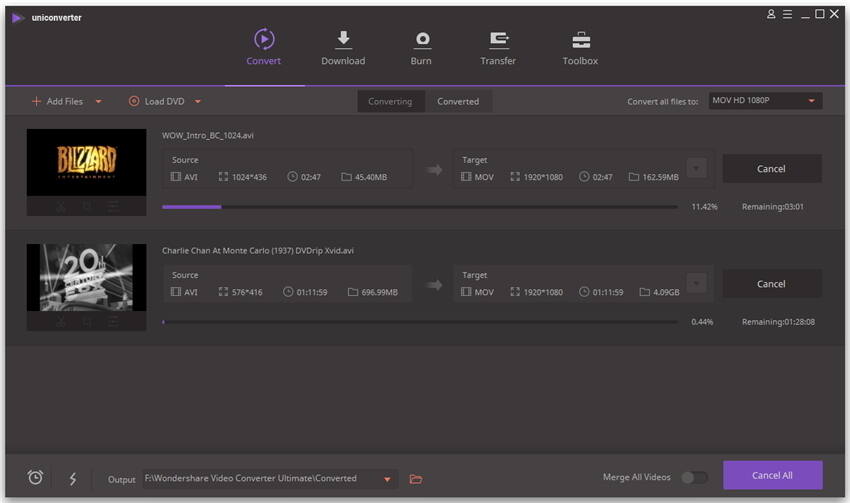
Após a conversão, você pode fazer uso completo desses arquivos de vídeo convertidos agora. Não é possível encontrar os arquivos de saída? Basta clicar no botão Abrir pasta na parte inferior da janela do programa.
Obtenha o tutorial aqui.


